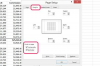შეგიძლიათ შეამოწმოთ ოპერატიული მეხსიერება თქვენს ლეპტოპზე.
სურათის კრედიტი: fizkes/iStock/GettyImages
იმის ცოდნა, თუ რა სახის ოპერატიული მეხსიერება გაქვთ დაინსტალირებული თქვენს კომპიუტერში, აუცილებელია RAM-ის მოდულების შეცვლისას ან იმის განსაზღვრისას, აკმაყოფილებს თუ არა თქვენი კომპიუტერი პროგრამის მინიმალურ მოთხოვნებს. არსებობს რამდენიმე გზა იმის გასარკვევად, თუ რა სახის ოპერატიული მეხსიერება გაქვთ დაინსტალირებული, ზოგი უფრო მეტ ინფორმაციას გვთავაზობს, ვიდრე სხვები. რომელი ვარიანტია თქვენთვის საუკეთესო დამოკიდებულია იმაზე, თუ რამდენი ინფორმაცია გჭირდებათ და თქვენი ტექნიკური ცოდნის დონე.
ლეპტოპის Ram დეტალები
Windows-ს აქვს ორი ჩაშენებული გზა თქვენი RAM-ის შესამოწმებლად: DXDIAG და სისტემის ინფორმაციის ფანჯარა. ინფორმაცია ამ ხელსაწყოების მიერ თქვენს RAM-თან დაკავშირებით ძალიან საბაზისოა, თუმცა, ის მხოლოდ გეტყვით რამდენი RAM მეხსიერება გაქვთ და არა რა ტიპის RAM მოდულებია დაინსტალირებული თქვენს კომპიუტერში. თუ თქვენ მხოლოდ უნდა იცოდეთ რამდენი ოპერატიული მეხსიერება გაქვთ, მაშინ ისინი ასრულებენ დავალებას.
დღის ვიდეო
DXDIAG ინფორმაციის ფანჯარა
- დაჭერა Windows-X თქვენს კლავიატურაზე, რათა გახსნათ Power User მენიუ.
- აირჩიეთ გაიქეცი.
- ტიპი dxdiag და დააჭირეთ შედი.
- დააწკაპუნეთ დიახ როდესაც მოთხოვნა გამოჩნდება.
- მოძებნეთ მეხსიერება სათაური. ჩამოთვლილი ნომერი არის თქვენი ამჟამად დაინსტალირებული ოპერატიული მეხსიერება.
Სისტემის ინფორმაცია
- დაჭერა Windows-X თქვენს კლავიატურაზე, რათა გახსნათ Power User მენიუ.
- აირჩიეთ სისტემა.
- იპოვე დაინსტალირებული მეხსიერება (RAM) ქვეშ სისტემა სათაური. ჩამოთვლილი ნომერი არის თქვენი დაინსტალირებული ოპერატიული მეხსიერება.
ტექნიკური მახასიათებლების შემოწმება
მოძებნეთ თქვენი ლეპტოპის მოდელის მხარდაჭერის ან გაყიდვების გვერდი მწარმოებლის ვებსაიტზე, რათა ნახოთ, არის თუ არა ტექნიკური მახასიათებლები ინტერნეტში. თუ არა, მესამე მხარის ვებსაიტებს მოსწონთ ნოუთბუქის შემოწმება და LapSpecs შეიძლება იყოს ხელმისაწვდომი სანახავად. მას შემდეგ რაც იპოვით ტექნიკურ მახასიათებლებს, შეამოწმეთ RAM-ის ან მეხსიერების სათაური, რომ ნახოთ რა არის ჩამოთვლილი.
რჩევა
თუ არ ხართ დარწმუნებული, რა არის თქვენი ლეპტოპის მოდელის სახელი, შეამოწმეთ კორპუსის ქვედა ნაწილი სტიკერისთვის. სტიკერს უნდა ჰქონდეს რამდენიმე შტრიხ კოდი, ასევე მოდელის სახელი, სერიული ნომერი და დამზადების თარიღი.
გაფრთხილება
მწარმოებლის სპეციფიკაციები არ არის გამოსადეგი, თუ თქვენი კომპიუტერი არის მორგებული შეკვეთა, რადგან თქვენ, სავარაუდოდ, მხოლოდ საბაზისო მოდელს უყურებთ თქვენი კონსტრუქციისგან განსხვავებით.
პროგრამული ინსტრუმენტების გამოყენება
რამდენიმე პროგრამას შეუძლია შეაფასოს თქვენი კომპიუტერი და მოგაწოდოთ უფრო დეტალური ინფორმაცია დაინსტალირებული ოპერატიული მეხსიერების შესახებ, ვიდრე DXDIAG და სისტემის ინფორმაციის ფანჯარა. AIDA64, CPU-Z და HWINFO ყველა გთავაზობთ დეტალურ ინფორმაციას არა მხოლოდ თქვენს დაინსტალირებული ოპერატიული მეხსიერების, არამედ თქვენი კომპიუტერის მთელი ტექნიკის შესახებ. მოძებნეთ ოპერატიული მეხსიერება ან მეხსიერება ვარიანტი თითოეულ პროგრამაში, რომ ნახოთ ინფორმაცია თქვენი დაინსტალირებული RAM მოდულების შესახებ.
საქმის გახსნა
როგორც ბოლო საშუალება, დაშალეთ ლეპტოპის გარსაცმები, რათა დაათვალიეროთ თქვენი კომპიუტერის დედაპლატზე დაინსტალირებული RAM ბარათი. ეს პროცესი მოითხოვს ტექნოლოგიურ ცოდნას და ძალიან მტკიცე გაგებას, თუ როგორ არის შედგენილი თქვენი კომპიუტერი: არა მხოლოდ თქვენ თქვენ უნდა დაშალოთ კომპიუტერი რომელიმე კომპონენტის დაზიანების გარეშე, მაგრამ თქვენ უნდა დააბრუნოთ იგი სწორად.
როდესაც ქეისი გახსნილი გაქვთ, გამორთეთ მეხსიერების მოდული დედაპლატიდან და შეხედეთ მას. მას უნდა ჰქონდეს ეტიკეტი, რომელიც მიუთითებს ოპერატიული მეხსიერების მოდულის ტიპზე, ამ მოდულზე ოპერატიული მეხსიერების გიგაბაიტების რაოდენობასა და ოპერატიული მეხსიერების სიჩქარეზე.
გაფრთხილება
თუ არ გაქვთ კომპიუტერების აწყობის ან დაშლის გამოცდილება და არ იცით თქვენი კომპიუტერის აწყობა, არ გამოიყენოთ ეს მეთოდი. გამოუცდელობა ზრდის თქვენი ლეპტოპის შიდა კომპონენტების დაზიანების შანსს.
ვინაიდან ლეპტოპები არ არის ისეთი მარტივი გასახსნელად და შესამოწმებლად, როგორც დესკტოპის, ეს ასევე შეიძლება იყოს ძალიან შრომატევადი. შეასრულეთ ეს დავალება მხოლოდ იმ შემთხვევაში, თუ გაქვთ დრო ამის სწორად შესასრულებლად.